SRT para Word: Como Converter um Arquivo SRT para Arquivo Docx?
O formato SubRip Text (SRT) é um formato de legenda popular usado em muitos vídeos. Embora os arquivos SRT sejam arquivos de texto simples que podem ser editados com qualquer editor de texto, eles não são tão convenientes para trabalhar como os documentos do MS Word.
Por um lado, não pode ser fácil formatar o texto de uma forma que seja fácil de ler. Além disso, os arquivos SRT não oferecem suporte a recursos como verificação ortográfica e verificação gramatical.
Como resultado, converter SRT para Word pode ser uma maneira útil de melhorar a qualidade das legendas. Além disso, também pode facilitar a tradução de legendas para outros idiomas.
Fora isso, talvez seja necessário converter um SRT em um documento do Word quando precisar editar as legendas de um vídeo em que está trabalhando ou quiser criar uma transcrição de uma conversa gravada.
Você pode pensar que converter um discurso em texto é difícil ou impossível. Mas não é!
Veja como você pode facilmente converter arquivos SRT para DOCX. Vamos começar.
Neste artigo
O que é um arquivo SRT?
Arquivos SRT são usados para legendas. Legendas são a faixa de áudio de um vídeo ou filme. As legendas são exibidas ao lado de um vídeo ou filme na tela da TV ou do computador. Eles permitem que o espectador entenda o que está sendo dito na língua que fala.
As pessoas começaram recentemente a usar serviços de streaming on-line, como Netflix, Amazon Video e Hulu, para assistir a filmes e programas de televisão. Embora os serviços de streaming ofereçam milhares de filmes e programas, ainda há muitos que só existem em uma forma que pode ser vista em sua totalidade. Isso requer que o usuário baixe o arquivo inteiro (geralmente em um formato conhecido como arquivo .srt).
Por que precisamos converter arquivos SRT em Word?
As legendas são uma ótima maneira de desfrutar de filmes e programas de TV em diferentes idiomas. Eles fornecem texto na tela que informa o que os personagens estão dizendo, para que você possa acompanhar, mesmo que não fale o idioma. No entanto, os arquivos SRT podem ser difíceis de trabalhar porque são incompatíveis com todos os programas de software. Então, eles precisam ser convertidos em Palavra. Algumas outras razões incluem:
- Ele permite que seu conteúdo seja visualizado em um navegador da Web ou dispositivo móvel sem baixar .srt arquivo.
- Se você precisar incorporar o vídeo em outro site, poderá fazê-lo facilmente com o.docx arquivo.
- Aprender um novo idioma baixando legendas SRT do vídeo.
Converter SRT para arquivo Word sem baixar nenhum software
Com o advento do formato SRT (SubRip), os vídeos agora podem ser apreciados em computadores e dispositivos móveis. Isso significa que os vídeos podem ser visualizados em qualquer lugar e a qualquer hora. Converter vídeos para SRT é relativamente fácil, mas alguns conversores on-line oferecem mais flexibilidade do que outros.
Esses conversores podem pegar um arquivo SRT e convertê-lo em um documento do Word, que pode ser editado ou salvo para uso futuro. Os conversores SRT para Word on-line não apenas economizam tempo, mas também podem garantir que suas legendas sejam precisas e formatadas corretamente. Se você está legendando um vídeo caseiro ou criando legendas profissionais para um filme, um conversor SRT para palavra on-line pode ser uma ferramenta valiosa. Alguns deles incluem:
Aspose
Aspose é uma ferramenta on-line simples que pode ser usada para converter arquivos SRT para o formato Docx. O processo é rápido e fácil, e os resultados são de alta qualidade. Para usar o Aspose para converter seu arquivo SRT em um arquivo DOCX, execute estes passos:
1. Carregue o arquivo SRT no Aspose
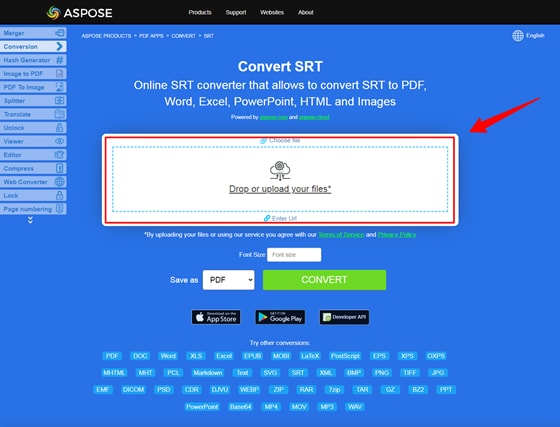
2. Altere o tamanho da fonte como você vai
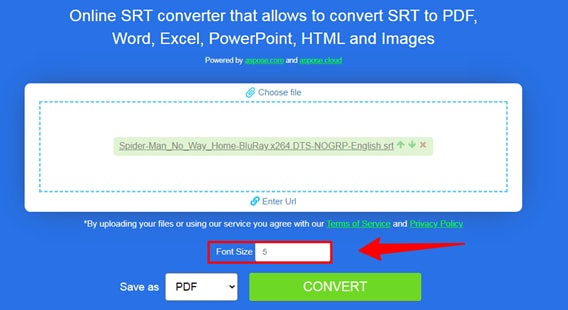
3. Na janela de conversão que aparece, selecione "DOCX" como o formato de saída e clique em "Convert".
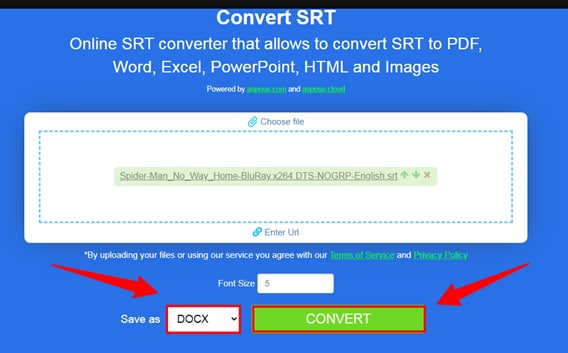
4. A conversão começará imediatamente e, quando terminar, você encontrará o botão "DOWNLOAD" para baixar o arquivo. E abaixo, você encontrará um "Enviar resultado para:" no qual você pode enviar o arquivo convertido por e-mail.
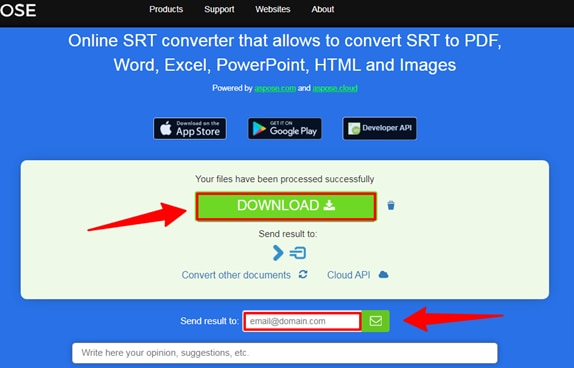
O aplicativo é uma poderosa ferramenta de conversão de documentos que suporta vários formatos, facilitando a conversão de seus arquivos para uso em diferentes aplicativos. No entanto, seu desempenho é bastante reduzido após várias conversões no formato de arquivo.
Happyscribe
Com Happyscribe, você pode rápida e facilmente converter arquivos SRT para o formato Docx. O processo é simples, com resultados rápidos que dão saída de alta qualidade! Abaixo estão as etapas para converter um arquivo SRT em um arquivo DOCX usando a ferramenta on-line, Happyscribe.
1. Vá para happyscribe
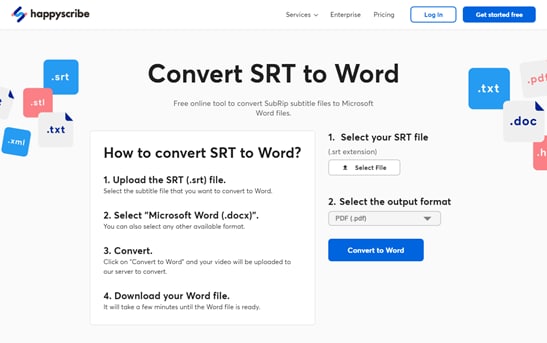
2. Primeiro, selecione seu arquivo SRT, em segundo lugar, selecione o formato a ser .docx e clique no botão converter.

Usar o conversor happyscribe também pode ajudar a reduzir seus custos gerais. Ao automatizar o processo de transcrição, você pode evitar a contratação de serviços de transcrição caros. Como resultado, você pode economizar dinheiro, mantendo altos níveis de qualidade e precisão. A única desvantagem desta ferramenta é que ela faz um trabalho ruim em tempos de correspondência em vídeos longos, resultando em uma grande quantidade de reformatação.
Ebby
À primeira vista, Ebby SRT para DOCX conversor pode não parecer muito. No entanto, esta ferramenta simples pode ser um salva-vidas para quem precisa converter legendas de um formato para outro. Usar o Ebby é rápido e fácil; selecione o arquivo que deseja converter, escolha o formato de saída desejado e clique em converter. É isso! Seu arquivo será convertido e pronto para download em apenas alguns segundos. Aqui estão os passos:
1. Primeiro vá para Ebby.co
2. Navegue e carregue seu "arquivo SRT" e altere o formato para "Word (.docx)".
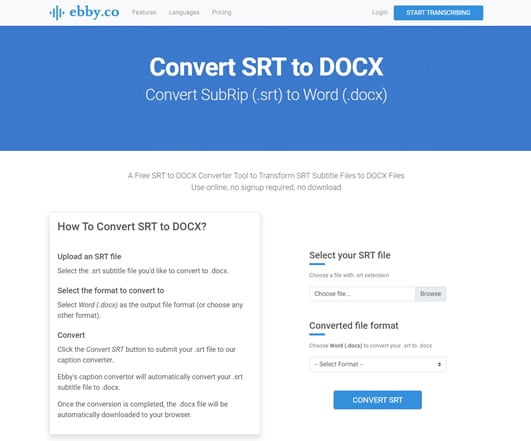
3. Em seguida, clique em "CONVERT SRT" após alguns segundos, seu arquivo .docx será baixado para o seu navegador.
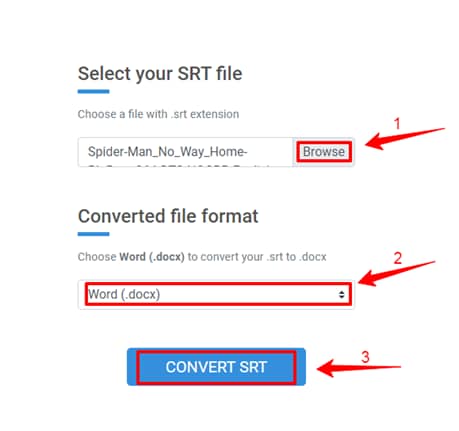
Ebby tem mais de 100 idiomas e dialetos, além de sua rápida transcrição e precisão fazem com que ele se destaque de seus concorrentes. No entanto, a interface da Web não foi projetada para lidar com arquivos grandes. Como ele não tem estrutura de pastas e só permite até 10 itens por página (você pode criar mais arrastando-os), você precisará de outro método se o seu projeto exigir uma extensa organização ou edição antes de carregar.
Converter. SRT para o arquivo Word Offline
Converter um arquivo SRT, ou arquivo SubRip Subtitle, em um documento do Word pode ser útil se você quiser editar as legendas ou legendas de um vídeo.
Existem movimentos on-line que farão essa conversão para você, mas você pode não querer confiar seus dados valiosos ao servidor de outra pessoa.
Felizmente, alguns ótimos programas de edição de legendas permitirão que você faça essa conversão offline.
Esses softwares são projetados especificamente para converter arquivos SRT e geralmente fornecem algumas opções diferentes de como a conversão é feita.
Eles também oferecem uma ampla gama de recursos para editar legendas e podem exportar os resultados como um documento do Word.
No entanto, alguns desses programas podem ser difíceis de usar, por isso certifique-se de ler as instruções cuidadosamente antes de tentar converter seu arquivo. Os softwares mais populares são:
Subtitle Edit
Subtitle Edit é um programa muito útil para qualquer fã de filmes e programas de TV que quer ver filmes e programas em seu idioma original.
Este programa gratuito pode corrigir vários erros de sincronização de legendas para que você possa assistir a filmes e programas de TV com legendas perfeitas.
Agora que você sabe o que é Subtitle Edit, vamos discutir seus recursos.
Características:
- Ele permite que você crie ou sincronize linhas de legendas.
- Você pode converter seus arquivos no formato desejado, pois suporta mais de 300 formatos, como SRT, SBV, Subestação avançada, etc.
- Tem uma característica incrível de tradução automática via tradução do Google.
- Você pode mesclar ou dividir as legendas.
- Ele permite que você converta seu áudio em fala com seu recurso de reconhecimento de fala.
- Você também pode ajustar o tempo de exibição.
Uma das melhores partes deste software é que ele fornece uma ferramenta de conversão de lote. Esta ferramenta permite converter vários arquivos SRT em arquivos de legendas de texto simples de uma só vez. Vamos conferir como funciona.
Diretriz passo a passo para converter SRT em TXT
Passo 1 Em primeiro lugar, certifique-se de que a edição de legendas esteja instalada no seu dispositivo. Se não, faça o download. Após o download, execute este software.
Passo 2 No menu de ferramentas, abra a ferramenta Conversor de lotes.
Passo 3 Importe uma pasta que contenha arquivos SRT. Você também pode arrastar e soltar arquivos SRT em sua interface, individualmente.
Passo 4 Agora, selecione o formato de saída como Texto sem Formatação ou qualquer outro formato e defina a opção de codificação. Você também pode personalizar algumas configurações de saída, incluindo
- Remover formatação
- Adicionar/remover tags
- Refazer caixa
- Corrigir alguns erros comuns
- Ajuste a velocidade, etc.
Passo 5 Em seguida, forneça o local de saída e pressione o botão converter para iniciar o processo de conversão.
Agora, como conhecemos o método de conversão de arquivos SRT para o Word, vamos discutir suas vantagens, bem como desvantagens.
Melhor para:
Dispositivos Windows
Jubler
Jubler é uma poderosa ferramenta de edição de texto. Ele permite que você faça ou edite legendas existentes e trabalhe com praticamente qualquer formato de vídeo.
A combinação de Jubler e Mplayer permite que os usuários vejam uma visualização de legendas em um filme. Além disso, o Jubler também inclui uma ferramenta conhecida como ASpell, que corrige gramática e ortografia (funciona com a língua inglesa).
Depois de saber o que é o Jubler, vamos avançar para saber sobre suas características.
Características:
- Ele suporta vários formatos, como
- SubStation
- SubStation Alpha
- SubRip
- SubViewer
- MicroDVD
- Etc.
- Ele suporta todas as codificações que são suportadas pela plataforma Java.
- O Jubler também suporta o modo de tradução.
- Você pode marcar legendas com cores diferentes ao editar ou reproduzir um vídeo.
- Ele também verifica a ortografia com o suporte para seleção de dicionário.
- Ele oferece habilidades básicas de edição, como divisão, junção, mudança de tempo, etc.
Como etapas com imagens
Agora que você sabe como converter SRT para o formato Word, vamos olhar para os seus prós e contras.
Melhor para:
Edição rápida de legendas
Subtitle Workshop
Subtitle workshop é uma ferramenta de edição de legendas freeware que oferece uma maneira completa, eficiente e conveniente de editar legendas.
Ele suporta todos os principais formatos de legendas e fornece recursos poderosos, como verificação ortográfica, tradução automática, sincronização, visualização de texto cronometrado e muito mais.
O workshop de legendas está constantemente sendo atualizado com novos recursos e melhorias, tornando-se a ferramenta de edição de legendas mais completa e conveniente disponível.
Características:
- Ele suporta converter, criar, editar e salvar mais de 60 formatos de legendas.
- Ele oferece ferramentas e funções personalizáveis para temporização automática e manipulação de texto.
- Possui sistema Multi-Level Undo-Redo
- Ele suporta os scripts OCR (localize-e-substitua o texto.
- Ele possui um sistema abrangente para detectar, marcar e corrigir erros de legendas automática e manualmente.
- Ele também oferece um sistema CPS (Caracteres por Segundo.
- Ele suporta uma variedade de formatos de áudio / vídeo.
Agora, estamos bem cientes deste software. Vamos discutir o guia passo-a-passo para converter SRT para arquivo do Word com o Subtitle Workshop.
Melhor para:
Arquivos SRT pequenos e curtos
Converter Arquivo SRT para Word Manualmente
Você deve primeiro remover os códigos de tempo para converter um arquivo SRT em um documento do Word. Abra o arquivo SRT em um editor de texto (como Notepad ++ ou Sublime Text) e exclua todas as linhas que começam com números. Essas linhas normalmente se parecerão com algo como "00:00:01,000 --> 00:00: 02,000." Depois de remover os códigos de hora, salve o arquivo e abra-o no Microsoft Word.
O texto do arquivo SRT agora estará visível no documento do Word. Em seguida, você pode formatar o texto conforme desejado e salvar o documento.
Tenha em mente que esse método manual não reterá nenhuma formatação do arquivo SRT original, portanto, talvez seja necessário fazer alguma edição adicional para obter os resultados finais desejados.
Como Editar e Mesclar suas Legendas com o Wondershare Filmora
Wondershare Filmora é um dos programas de software de edição de vídeo mais populares disponíveis hoje. Uma das razões para a sua popularidade é que ele oferece uma ampla gama de recursos, incluindo a capacidade de converter arquivos SRT para o formato Word.
Esta pode ser uma ferramenta valiosa para aqueles que precisam editar legendas ou criar legendas ocultas para seus vídeos.
Além disso, o Wondershare Filmora também oferece uma ampla gama de outros recursos que o tornam uma ferramenta essencial para qualquer editor de vídeo, como a capacidade de adicionar transições, efeitos e títulos.
Como resultado, o Wondershare Filmora é uma ferramenta valiosa para quem precisa editar vídeos regularmente. Veja como converter SRT em um arquivo do Word usando o Filmora:
1. Baixe e instale o Filmora no seu computador.
2. Inicie o Filmora e, em seguida, clique em "Importar"> "Importar arquivos." Para iniciar o projeto, você precisa clicar com o botão direito do mouse na linha do tempo e selecionar Edição Avançada.
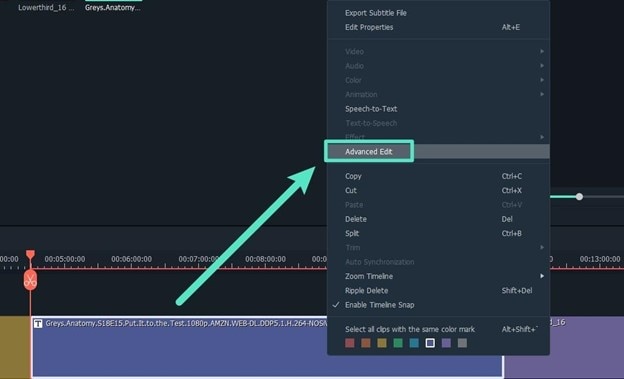
3. Na edição avançada, você pode executar as seguintes tarefas:
- Editar código de tempo.
- Alterar legendas.
- Adicionar/remover/mesclar tiras de legendas.
- Alterar estilos de legendas (o mesmo que o Filmora Advanced Edit Text)
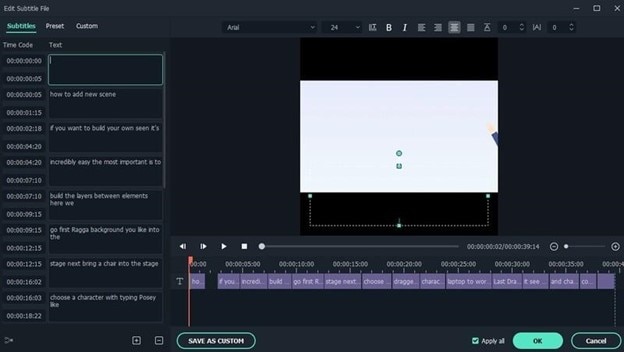
4. Finalmente, selecione o arquivo SRT na linha do tempo, clique com o botão direito do mouse e selecione "Exportar arquivo de legenda".
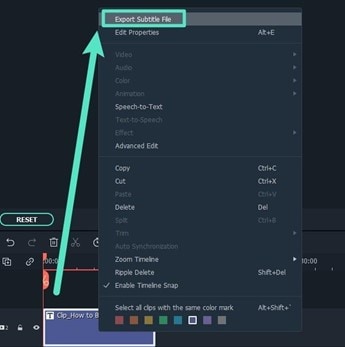
Perguntas Frequentes sobre como converter SRT para Word
1. Como faço para editar um arquivo SRT no Word?
Primeiro, abra o arquivo SRT no Word. Você pode ver alguns caracteres estranhos ou problemas de formatação, mas não se preocupe - eles podem ser corrigidos mais tarde. Em seguida, faça as alterações na transcrição. Certifique-se de verificar novamente as informações de tempo para se certificar de que ainda são precisas. Finalmente, salve o arquivo e feche o Word. Agora você deve ser capaz de usar o arquivo SRT atualizado em seu player de vídeo de escolha.
2. Como faço para abrir arquivos SRT com texto no Mac?
Se você baixou um filme ou programa de TV com um arquivo SRT, poderá abri-lo usando o aplicativo Editor de Texto no Mac. Primeiro, abra o Editor de Texto e, em seguida, vá para o menu Arquivo. Em seguida, selecione Abrir e escolha o arquivo SRT que deseja abrir. O texto do arquivo SRT agora será exibido na janela Editor de Texto. Em seguida, você pode salvar o arquivo, se desejar.
Como alternativa, você pode usar o recurso Quick Look no Mac se quiser visualizar o texto do arquivo SRT. Para fazer isso, selecione o arquivo SRT no Finder e pressione a barra de espaço. O texto do arquivo SRT será exibido em uma janela de Quick Look.
Palavras Finais
É isso! Agora você sabe como converter um arquivo SRT em um DOCX. É fácil converter arquivos SRT para o formato DOCX com a ajuda de ferramentas on-line e conversores off-line.
No entanto, se você quiser mais controle sobre o processo de edição ou um software de edição de vídeo fácil de usar com todos os sinos e assobios, experimente o Wondershare Filmora.
Este software tem todos os recursos que você precisa para editar suas legendas e mesclá-las com o seu conteúdo de vídeo.
Além disso, é acessível e vem com uma avaliação gratuita, para que você possa experimentá-lo antes de comprar. Divirta-se criando belos vídeos com legendas perfeitas!



